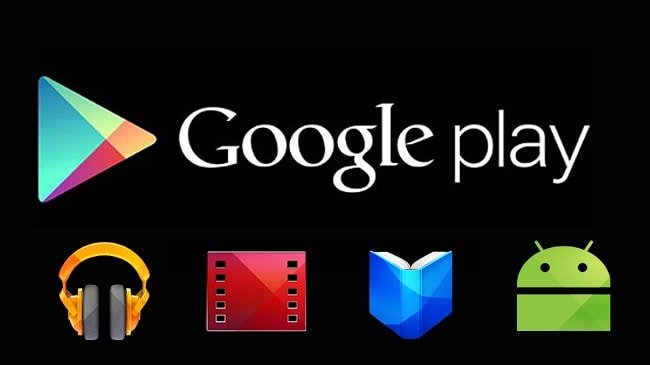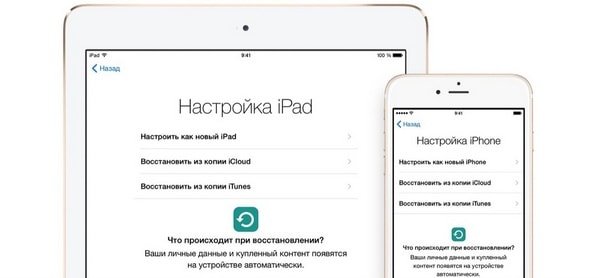Как восстановить ipad 3?
Компания Apple захватила умы и сердца своих потребителей благодаря красивой и удобной технике. Судя по количеству сайтов посвященных продукции этой компании, популярность i-устройств растёт с каждым днем. Однако, несмотря на то, что Apple выпускает технически совершенные мобильные устройства, пользователи всё равно иногда путаются в настройках и операциях. Специально для них в интернете без труда можно найти руководства и подсказки.
Не будем выбиваться из тренда и мы, в этой статье хочется рассказать, как восстановить iPad 3.

До того, как начать разбирать последовательность действий, хочется уточнить некоторые моменты. А именно: Восстановление iPad разделяется на:
• Восстановление прошивки;
• Восстановление содержимого из копии (бекапа).
Важно понимать, что восстановление прошивки устройства влечет за собой потерю всех данных хранящихся на устройстве (медиа-файлов, фотографий, контактов, настроек), поэтому перед тем, как восстановить свою «таблетку» до заводских настроек, позаботьтесь о создании копии данных (бекапа).
Проверка версии iTunes
Чтобы вся операция прошла без сбоев, проверим версию библиотеки iTunes, и если надо, обновим её до последней версии.
★ Открываем на персональном компьютере библиотеку iTunes и переходим на вкладку «Обновления».
★ Если на сайте доступны обновления, то программа покажет окошко, в котором предлагается обновить программу.
★ Отвечаем утвердительно, нажав на кнопку «Загрузить iTunes».
Теперь можно приступать к следующим шагам.
Создание копии данных iPad
Разработчики компании предложили два способа создания бекапа (копии данных) – с помощью библиотеки iTunes или посредством специального облачного сервиса iCloud. В первом варианте копия данных вашего планшета хранится на персональном компьютере, на котором установлена библиотека iTunes. Во втором способе копия хранится на удаленном сервере Apple (облаке).
Рассмотрим оба этих варианта, чтобы вы смогли выбрать наиболее удобный способ.
Создание копии в iTunes
Создание бекапа в iTunes – это наиболее простой и удобный способ. Если кто не в курсе – напомним, что копия данных создается автоматически при каждой синхронизации. Посмотреть дату создания последней копии можно в настройках iTunes на вкладке «Устройства». Так же на этой странице предоставлена возможность удаления ненужной копии.
Создание копии в iCloud
Прежде чем воспользоваться «облачным» сервисом iCloud, нужно иметь доступ в интернет через Wi-Fi. Если такового нет – придется воспользоваться первым вариантом – с библиотекой iTunes. Будем считать, что доступ к беспроводной сети у вас есть.
• Открываем «Настройки» и переходим на вкладку «iCloud».
• В разделе «Хранилище и копии» выбираем пункт «создать копию».
Помимо ручного создания копии, есть возможность создания бекапа автоматически ежедневно. Для этого задайте соответствующие настройки iCloud.
Восстановление прошивки с помощью iTunes
Библиотека iTunes – наш незаменимый помощник при работе с «яблочными» устройствами, не подведёт нас и в этом случае. На этот раз программа поможет произвести операцию восстановления прошивки «таблетки» до заводской версии.
Итак.
★ Подключаем наш планшетный компьютер к ПК или ноутбуку через Usb-кабель.
★ В перечне подключенных устройств, выбираем наш планшет.
★ Заходим на вкладку «Обзор» и кликаем по кнопке «Восстановить iPad».
★ Появится окошко с кнопкой «Восстановить и обновить».
★ Нажимаем её.
После завершения операции, произойдет перезагрузка планшета, и вы сможете настроить свой планшет «с нуля» или восстановить данные из заранее сделанной копии.
Восстановление данных
Так как сохранять данные можно как c помощью iTunes так и в iCloud, то и восстановление возможно обоими способами.
Восстановление в iTunes
Так же как и при создании копии, открываем программу iTunes и выбираем наш планшет в списке устройств. Далее заходим на вкладку «Обзор» и кликаем по кнопке «Восстановить iPad».
Восстановление данных в iCloud
После обновления прошивки программа-настройщик предложит восстановить данные из копии iCloud. Выбираем этот пункт и вводим параметры учетной записи iCloud (логин, пароль).
На экране появится окно с тремя последними обновлениями для выбранного устройства. Выбираем из них последнюю и нажимаем кнопку «Восстановить».
Надеемся, эта исчерпывающая инструкция поможет неопытным пользователям восстановить свой iPad 3, не потеряв при этом сохраненные на нем данные. Надо отметить, что разработчики компании Apple постарались сделать так, чтобы пользование «яблочным» планшетом не доставляло неудобств. Однажды проделав такую операцию, в будущем вы уже не будите испытывать страха перед незнакомым устройством.
- Дата: 19-03-2018, 19:42